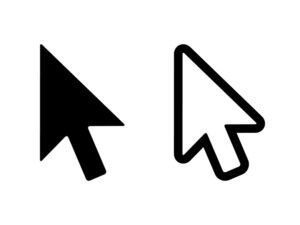【パソコンがフリーズ】Windows10での5つの対処法を徹底解説

パソコンがフリーズする現象は、多くのユーザーが経験する厄介な問題です。
突然動かなくなり、仕事や趣味の作業が中断されるのは非常にストレスが溜まります。
この記事では、
「Windows10でパソコンがフリーズした場合の5つの対処法」
上記について詳しく解説します。
初心者でも簡単に実行できる方法を紹介します。
是非、参考にしてください。
【対処法1】タスクマネージャーを使ってフリーズしたプログラムを終了する
まず最初に試すべき方法は、タスクマネージャーを使って、フリーズしたプログラムを強制終了することです。
以下の手順で実行できます。
- キーボードのCtrl + Shift + Escキーを同時に押してタスクマネージャーを開きます。
- 「プロセス」タブを選択し、フリーズしているプログラムを探します。
- 該当するプログラムを右クリックし、「タスクの終了」を選びます。
これにより、フリーズしたプログラムが強制的に終了します。
そして、パソコンが再び応答するようになる可能性があります。
【対処法2】パソコンを再起動する
タスクマネージャーでも問題が解決しない場合、パソコンを再起動するのが次のステップです。
再起動することで、一時的な問題やメモリの過剰使用が解消されることがあります。
- スタートメニューをクリックし、電源アイコンを選択します。
- 「再起動」をクリックします。
強制的に再起動する必要がある場合は、電源ボタンを長押しすることで再起動を行います。
ですが、データが失われる可能性があるため、通常の再起動を試してから行うようにしましょう。
【対処法3】システムファイルをチェックして修復する
システムファイルの破損が原因でフリーズすることもあります。
以下の手順でシステムファイルをチェックし、修復することができます。
- コマンドプロンプトを管理者として実行します(スタートメニューから「cmd」を検索し、右クリックして「管理者として実行」を選びます)。
- 「sfc /scannow」と入力してEnterキーを押します。
このコマンドはシステムファイルチェッカーを実行し、破損したファイルを自動的に修復します。
完了するまでに時間がかかることがあります。
そして、終了後にパソコンを再起動して問題が解決したか確認します。
【対処法4】ドライバーを更新する
古いドライバーが原因でフリーズすることもあります。
特にグラフィックドライバーやネットワークドライバーは定期的に更新することが推奨されます。
以下の手順でドライバーを更新します。
- スタートメニューを右クリックし、「デバイスマネージャー」を選択します。
- 更新したいデバイスを右クリックし、「ドライバーの更新」を選びます。
- 「ドライバーソフトウェアの最新のものを自動検索」を選びます。
これにより、最新のドライバーがインストールされます。
そして、パフォーマンスの向上とフリーズの防止に繋がります。
【対処法5】ウイルス対策ソフトでスキャンする
ウイルスやマルウェアが原因でパソコンがフリーズすることもあります。
信頼性の高いウイルス対策ソフトを使用して、定期的にシステムをスキャンしましょう。
- ウイルス対策ソフトを起動し、フルスキャンを実行します。
- 検出されたウイルスやマルウェアを削除します。
ウイルス対策ソフトがシステム全体をチェックし、潜在的な脅威を除去します。
そうする事で、フリーズの原因を取り除くことができます。
【まとめ】【パソコンがフリーズ】Windows10での5つの対処法を徹底解説
パソコンがフリーズする原因は多岐に渡ります。
この記事で紹介した5つの対処法を試すことで、多くの場合は問題を解決できます。
- タスクマネージャーの利用
- 再起動
- システムファイルの修復
- ドライバーの更新
- ウイルススキャン
これらを順に行うことで、フリーズの頻度を減らし、快適な作業環境を維持することができるでしょう。
定期的なメンテナンスも忘れずに行い、トラブルの予防に努めましょう。
これらの方法を試しても問題が解決しない場合は、ハードウェアの故障や深刻なシステムの不具合が考えられます。
そのため、専門のパソコン修理サービスに相談することをお勧めします。
初心者でも簡単に実行できる手順を紹介しましたので、是非お試しください。
パソコンの修理・パソコンの設定は、「横浜市の出張パソコン修理プロセンター」へ
いかがでしたでしょうか?
ご自身で、パソコンの修理・パソコンの設定ができない時は、パソコンのプロに相談してみるのも良いでしょう。
やっぱり、プロの力を借りるのが1番です。
パソコン修理のプロ「横浜市の出張パソコン修理プロセンター」では、低価格を実現し最短で現場に駆けつけます。
ありとあらゆるパソコンの修理・設定に関して対応可能です。
パソコン修理・パソコン設定・メール設定などは、ぜひお任せ下さい。
「パソコンのフリーズが多いので相談したい。」
「Windowsをアップグレードしたら操作が分からなくなってしまった。」
「心配なので一度パソコンをチェックしておきたい。」
「Windowsセキュリティの設定を見てほしい。」
など、PCでお困りの時は、「横浜市の出張パソコン修理プロセンター」へ。
出張費も1,000円ですので、気軽にご相談ください。
投稿者プロフィール
最新の投稿
 修理メニュー2025年12月19日川崎近辺でパソコン修理を頼むならどこ?選び方やおすすめの店舗を紹介!
修理メニュー2025年12月19日川崎近辺でパソコン修理を頼むならどこ?選び方やおすすめの店舗を紹介! 修理メニュー2025年11月10日横浜でのパソコン修理の料金相場はいくら?安く抑えるコツを徹底解説!
修理メニュー2025年11月10日横浜でのパソコン修理の料金相場はいくら?安く抑えるコツを徹底解説! 修理メニュー2025年11月5日横浜でパソコン修理するならどこがいい?失敗しない業者選びのポイントを徹底解説!
修理メニュー2025年11月5日横浜でパソコン修理するならどこがいい?失敗しない業者選びのポイントを徹底解説! 修理メニュー2025年10月13日パソコン修理の値段相場はいくら?安く直すコツと依頼先の選び方を解説!
修理メニュー2025年10月13日パソコン修理の値段相場はいくら?安く直すコツと依頼先の選び方を解説!